Cara Memperbaiki Xiaomi Redmi Note 2 Error/Stuck di Logo
Bagi sebagian pengguna smartphone Android sudah merasakan suka duka saat menggunakan HP, baik itu untuk berkomunikasi,bermain game, memodifikasi HP dan lainnya.
Memiliki smartphone kamu juga harus siap menghadapi problem/masalah yang kelak akan muncul, karena tidak selamanya perangkat elektronika itu akan berjalan dengan baik dan ini bisa menimpa siapa saja baik itu opreker ataupun hanya pengguna standar.
Nah, kali ini saya akan memberikan cara agar bisa memperbaiki masalah yang mungkin kamu alami juga di Redmi Note 2. Tapi perlu kamu tahu juga tidak semua masalah bisa terselesaikan dengan tutorial yang saya berikan di bawah ini. Karena di tutorial ini hanya untuk permasalahan umum yang biasa terjadi yang di akibatkan karena kerusakan sistem dan data saja.
Masalah-masalah umum mencakup:
- Salah satu permasalahan yang sering terjadi adalah Bootloop, dimana smartphone kamu tidak bisa booting dengan baik/menyelesaikan proses start up, hanya terdiam di Logo saja.
- Masalah lain yang sering terjadi juga adalah aplikasi yang ada di HP kita tidak bisa di buka alias Force Close biasanya ada notifikasi “Sayangnya, Aplikasi Telah Berhenti”.
- Ada juga masalah dengan lupa Password atau Pola, ini juga sering kali di temui.
Bagaimana cara mengatasi masalah-masalah di atas di Redmi Note 2?
Metode 1: Factory Reset via Mi Recovery
Factory Reset/Hard Reset adalah proses menghapus semua data-data, jadi semua data baik itu kontak,Akun,aplikasi yang terinstall akan terhapus. Intinya HP kamu akan bersih seperti saat pertama kali membelinya. Pastikan sebelum mencobanya kalian ingat akan password Google dan Akun Mi kamu.
- Matikan Redmi Note 2 kamu terlebih dahulu, setelah itu tekan tombol VOLUME ATAS dan tombol POWER bersama-sama dan tahan kemudian lepaskan setelah muncul Logo Mi
- Kalau benar prosesnya akan masuk ke Mi Recovery. Pilih English dengan menggunakan tombol Volume sebagai navigasi naik turun dan tombol POWER sebagai “Enter“.
- Setelah itu kamu pilih menu Wipe & Reset
- Kemudian pilih WIPE Cache selanjutnya konfirm dengan memilih tombol YES setelah Wipe Cache Complete kamu pilih BACK
- Sekarang kamu pilih WIPE USER DATA dan lakukan prosesnya sama dengan Wipe Cache
- Kalau update sudah complete silahkan pilih menu Reboot kemudian Reboot to System untuk menghidupkan kembali Redmi Note 2
Silahkan menunggu proses booting, kalau lebih dari 30 menit tidak juga berhasil masuk ke Homescreen, terpaksa kamu mengikuti tutorial ke dua di bawah ini dengan menggunakan perangkat PC/Laptop.
Metode 2: Menginstall TWRP via ADB Fastboot
Di metode ini kita akan memaksa untuk mengganti Mi Recovery dengan custom recovery TWRP, kemudian menginstall ROM MIUI dengan TWRP.
- Download ke dua bahan ini:
– Download file TWRP Redmi Note 2 disini kemudian extract filenya di PC/Laptop
– ROM MIUI 7 Global Stabil Redmi Note 2 - Kemudian Matikan Redmi Note 2 kamu, Kemudian tekan dan tahan secara bersamaan tombol Volume Bawah dan Power sampai masuk ke mode fastboot. Seperti gambar di bawah ini.
- Sekarang hubungkan HP dengan kabel USB ke PC
- Kemudian buka folder Flash-TWRP-Redmi-Note-2 dan Double klik file Flash-TWRP.bat
- Kalau sudah muncul “press any key to continue” klik ENTER
- Flash TWRP via Fastboot di mulai
- Kalau sudah selesai tekan tombol Volume Atas dan Power Reno 2 kamu, tahan kedua tombol tersebut dan lepaskan apabila telah muncul logo MI.
- Sekarang kamu sudah masuk ke TWRP, tidak seperti Mi Recovery, TWRP support dengan file transfer via MTP, jadi sekarang kamu pindahkan ROM MIUI yang sudah di download ke Internal atau Memory Card.
- Kemudian di TWRP pilih Wipe kemudian Swipe To Factory Reset
- Selanjutnya pilih Install kemudian pilih file miui_HMNote2Global_V7.1.3.0.LHMMICK_8f1ce11602_5.0.zip
- Sekarang geser Swipe To confirm flash
- Proses flashing ROM membutuhkan waktu, silahkan menunggu
- Kalau sudah selesai pilih Reboot System
Proses booting memang lama sekitar 10 menit lebih.
Sekarang saya harap Redmi Note 2 kamu sudah bisa berjalan lagi dengan baik, apabila memang tutorial ini masih belum bisa menyelesaikan masalah, kamu bisa mencoba tutorial flashing melalui MiFlashTool. Sementara untuk tutorial Flashing via SP Flashtool dan Mi Tool bisa kamu cari di Google.
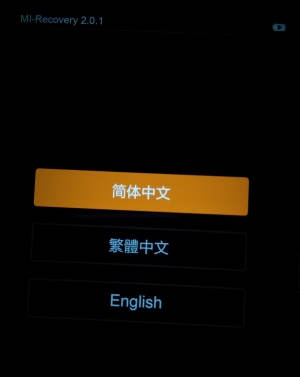
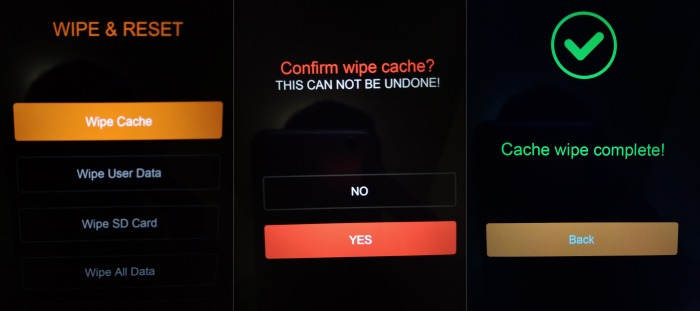

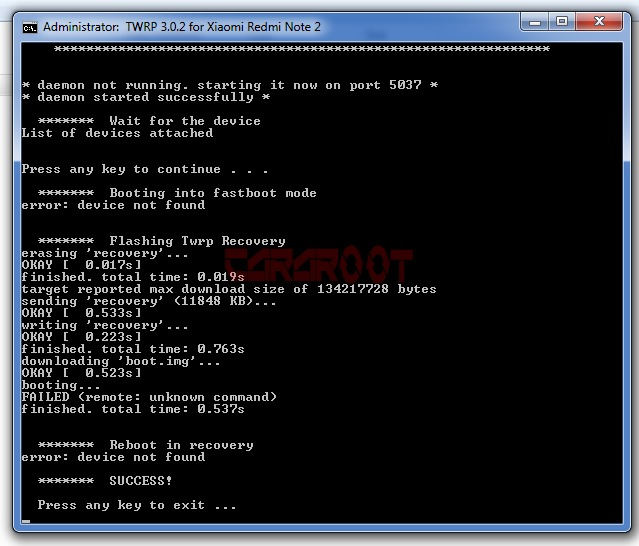
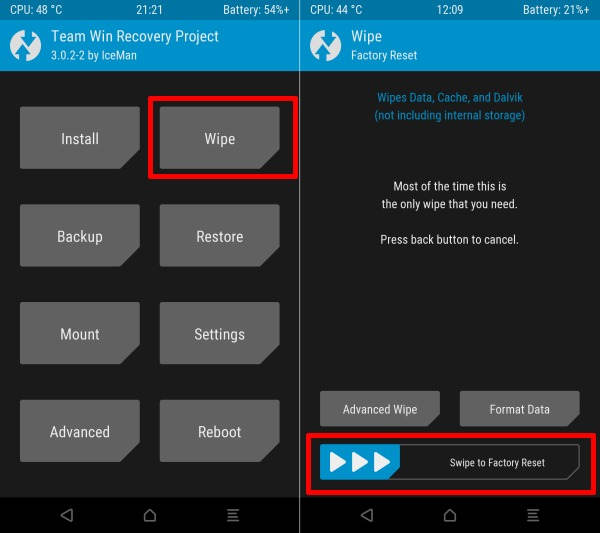
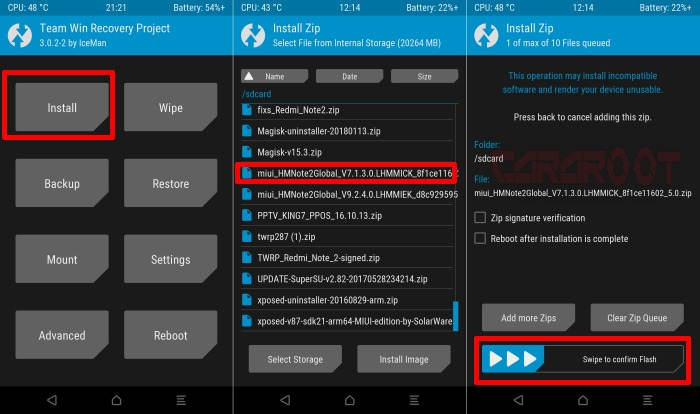



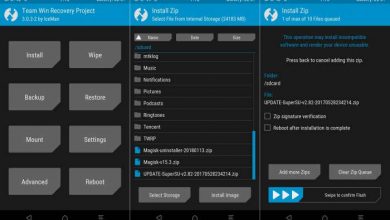


Min rom 7 nya not found Gimana dong download romnya
masih bisa kok linknya… ini screenshotnya
mohon saran, sudah jalankan twrp tetapi hh belum enable usb debugging, karena stuck di logo mi. Terima kasih
masih bisa masuk fastboot kan? kalau masih bisa terkadang ga perlu aktifkan usb debugging…atau pancing aja pake HP yang lain untuk install usb drivernya…
ko dah gk bisa masuk fastboot kenapa ya
maksudnya mati total? kalau mati total bisa coba gunakan Mi Flash Tool
trims min, sudah bisa dicara pertama, untung belum ke tempat service
keren ,,..
metode 1 – nya lgsng bisa..
tp kenapa ya bisa stuck begitu..
mungkin salah satu aplikasi ada kerusakan data…